A maneira melhor e mais fácil de fazer backup do histórico de bate-papo do WhatsApp de seu iPhone é configurar o WhatsApp para fazer backup automático do histórico de bate-papo de seu iPhone para sua conta do iCloud. O problema é que você não pode usar esse método se estiver usando a conta iCloud gratuita (que oferece apenas 5 GB de armazenamento) e seus dados do WhatsApp forem mais do que o espaço de armazenamento disponível em sua conta do iCloud.

Existem soluções alternativas para fazer backup facilmente dos dados do WhatsApp de dispositivos Android, mas o mesmo não pode ser dito sobre o iPhone devido às restrições do iOS. Embora exista um aplicativo WhatsApp Desktop oficial, ele não permite que os usuários façam backup do histórico de bate-papo no PC.
Felizmente, o WhatsApp oferece uma maneira fácil de exportar histórico de bate-papo (incluindo mídia) de contatos e grupos para o seu PC sem usar nenhum aplicativo adicional.
Conclua as instruções abaixo para fazer backup dos dados do WhatsApp do seu iPhone para o PC com Windows 10.
Faça backup do histórico de bate-papo do WhatsApp do iPhone para o PC com Windows 10
Passo 1: Em primeiro lugar, abra o aplicativo WhatsApp no seu iPhone.
Passo 2: Abra o contato ou bate-papo em grupo do qual deseja fazer backup. Como dito anteriormente, você não pode fazer backup de bate-papos de todos os contatos e grupos de uma vez usando este método.
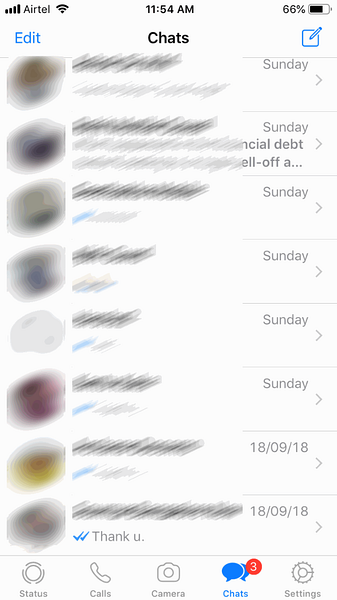
Etapa 3: Em seguida, toque no nome do contato ou nome do grupo (que aparece na parte superior) cujo histórico de bate-papo você deseja fazer backup.
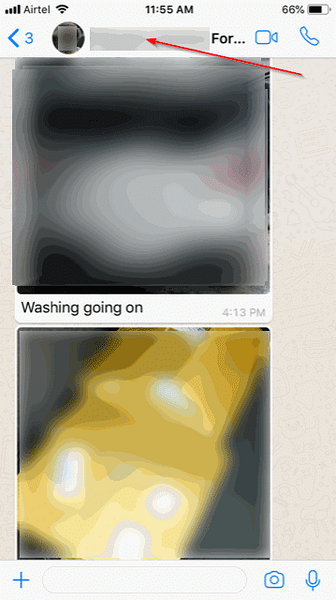
Passo 4: Role para baixo para ver Exportar bate-papo opção. Toque na mesma opção.
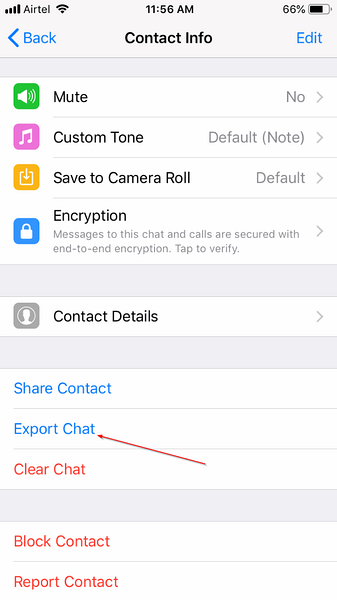
Etapa 5: Tocar Anexar mídia ou Sem mídia opção. Se você tocar na opção Anexar mídia, todas as mídias que foram compartilhadas serão incluídas no backup. O tamanho da cópia de backup com mídia varia dependendo do número de arquivos de mídia e seu tamanho.
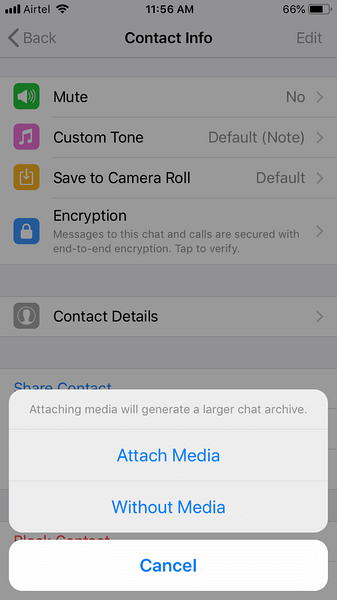
Se você precisa apenas de mensagens de texto, toque em Sem opção de mídia.
Etapa 6: Por fim, selecione um aplicativo por meio do qual deseja fazer backup dos dados do WhatsApp. Desde então, você gostaria de fazer backup dos dados do WhatsApp para o seu PC com Windows 10, toque em Mail ou qualquer outro aplicativo de e-mail e envie para o seu endereço de e-mail.
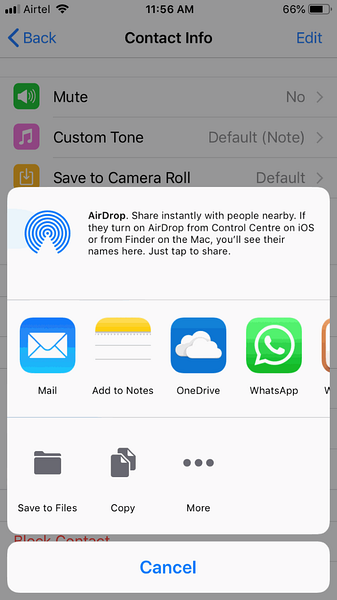
Se o tamanho do backup for em GBs ou centenas de MBs, você pode usar um serviço de armazenamento em nuvem como o OneDrive para transferir o arquivo para o seu PC. Por exemplo, se você tiver uma conta OneDrive e seu aplicativo no seu iPhone, toque em Copiar para OneDrive e, em seguida, toque na opção Carregar para OneDrive. Posteriormente, você pode baixar este arquivo do OneDrive para o seu PC.
Etapa 7: Agora você pode verificar sua conta de e-mail para ver um novo e-mail contendo seus dados do WhatsApp.
Os dados exportados do WhatsApp são compactados em um arquivo ZIP. Abra o chat.arquivo txt incluído no arquivo ZIP para ver mensagens de texto. Todos os arquivos de mídia também estão incluídos no mesmo arquivo ZIP.
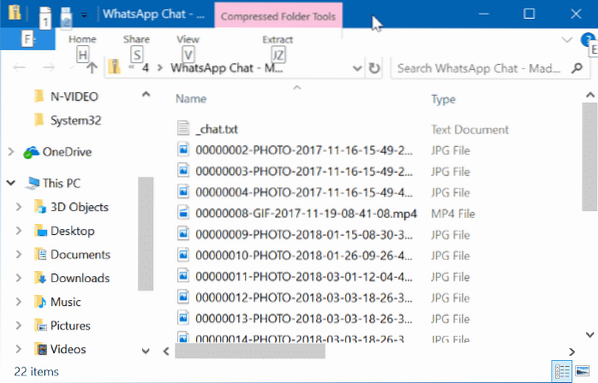
Agora você pode repetir essas etapas para outros contatos e grupos para fazer backup do histórico de bate-papo desses contatos e grupos.
 Phenquestions
Phenquestions


